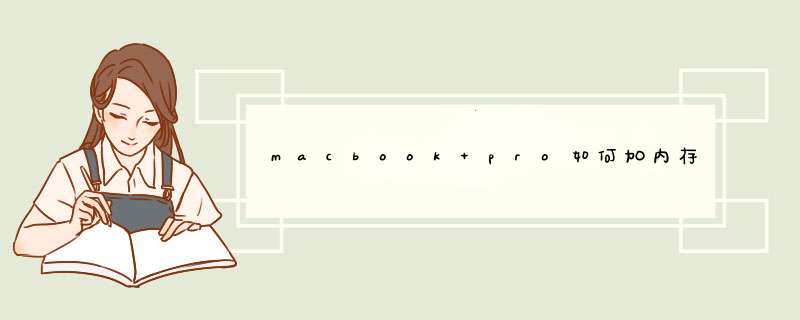
官方技术支持给的答复是,即使是官方,2015年款之后也不支持更换。而且15款之后,电路板都是高度集成的,内存是直接焊接在主板上面的。
如果你懂的电焊的原理,就知道一旦焊接上去,就没那么容易拆下来了。不过也不是完全没有办法,只是 *** 作起来极度困难。
如果你不是专业的机械维修人员,手残很容易毁了一台电脑。那你还愿意,费力不讨好去加内存么?唯一办法,就是只能加钱买高配置定制版本的Macbook了。苹果就这尿性。
我的14款13寸rMBP是两块4G的内存,所以要升级的话会有一个内存条被浪费;另外,现在的rMBP不如之前的非Retina的MBP方便拆开升级,苹果也在像iPhone一样封闭机身,所以打开MacBook完成升级再装上本身就是一个大工程;
建议题主如非必要,8G内存是足够的,air尚且只有4G;如需要大内存,建议官网选配16G内存的rMBP。
请注意,MAC book pro 自从加touch bar那个版本开始,内存是和主板一体的,没有扩展的内存插槽,内存不可升级。至于之前的版本,如下:
步骤 1:拆卸底壳
(1)关闭 MacBook Pro。断开电源适配器、以太网线缆、USB 线缆、安全锁以及连接到 MacBook Pro 的任何其他线缆,以防损坏电脑。
(2)翻转 MacBook Pro,并卸下用于固定底壳的十 (10) 颗螺丝。由于螺丝长度不同,所以要留意螺丝的长度和位置,以便正确装回。将螺丝放在一个安全的地方。卸下底壳,并将其放在一边。
(3)触摸一下电脑内部的金属表面以释放身上的静电。
步骤 2:取出现有内存(如有)
(1)将内存模块两侧的卡扣向外推,从内存卡插槽中释放内存模块。内存会呈一定角度d出。拆卸内存之前,请确保已找到半圆形缺口。如果未看到,则试着再次向外按卡扣。
(2) 按住内存模块的缺口,将它从插槽中取出。
(3)拆卸另一内存模块。 重要信息:按住内存模块的边缘,不要碰到金色连接器。
步骤 3:安装内存
(1)将内存模块金色边缘上的缺口对准下方内存插槽中的缺口。
(2)倾斜内存卡,然后将内存推进插槽。
(3)两个手指均匀用力平稳地向下推内存模块。内存正确插入后,应会听到轻微的“喀哒”声。
(4)重复上述步骤,将另一内存模块安装到顶部插槽。向下按压内存模块,确保将其放平。
注:确保按照此示意图来安装内存,以使金色触片几乎完全插入到接口中。
步骤 4:装回底壳
装回底壳。装回并拧紧之前卸下的十颗螺丝,确保将不同长度的各螺丝装回其正确位置。
适用机型 针对下列 MacBook Pro 15 英寸机型提供下述说明:
MacBook Pro(15 英寸,2012 年中) MacBook Pro(15 英寸,2011 年末) MacBook Pro(15 英寸,2011 年初) MacBook Pro(15 英寸,2010 年中) MacBook Pro(15 英寸,2.53 GHz,2009 年中) MacBook Pro(15 英寸,2009 年中)
更详细的信息参考苹果官网教程。链接:https://support.apple.com/zh-cn/HT201165
我也想知道怎么升级内存
2016前的可以升级,之后的都是焊在主板上的,无法自行升级。
买电脑的时候可以在apple store也就是apple官网定制,目前mbp内存可定制64g
需要拆开后盖进行加装,建议联系售后 *** 作。
注意:拆装时MacBook Pro 的内部组件可能会变热。如果您一直在使用 MacBook Pro,请在关机后等待十分钟,待内部组件冷却后再继续。
安装附加内存模块后,您应确认电脑是否可识别新的内存。要检查电脑的内存,请执行以下 *** 作:
启动电脑。
当您看到 Mac OS X 桌面时,请从左上方的菜单栏中选取 Apple () 菜单,然后选取关于本机。
总内存包括原装内存量和新增内存量;如果更换了所有内存,则为新内存的总量。有关安装在电脑中的内存量的详细信息,请通过选取 Apple () 然后选取关于本机来打开“系统概述”。随后,从出现在“系统概述”中的“硬件”部分中点按“更多信息”然后点按“内存”。
如果电脑无法识别内存或无法正常启动,请确保您安装的内存与 MacBook Pro 兼容,并重新安装内存以确保安装正确。
以上内容参考:MacBook Pro:如何拆卸或安装内存 - Apple 支持
欢迎分享,转载请注明来源:内存溢出

 微信扫一扫
微信扫一扫
 支付宝扫一扫
支付宝扫一扫
评论列表(0条)